这是小七的手机数据恢复教程,非常的专业且有效,而且带有教...
U盘中毒后文件夹被隐藏的恢复方法在使用U盘的时候,难免会在公共电脑上使用,然后就会倒霉中毒...
U盘中毒后被隐藏的宝贵数据如何恢复有时U盘杀完病毒后,发现里面的有些文件夹不见了,别担心,这...
金士顿真假终极辨别鉴别方法金士顿U盘现在已经被做烂了,假货到处都是,而且很可笑的是很...
sd卡格式化后数据恢复实测可行教程之前我们讲过怎么修复sd卡,但常常我们要想要的是恢复sd卡里的...
硬盘数据恢复技术大揭密及引导区损坏怎么办的解决办法计算机安全专家威廉史密斯说:创建这些数据也许只花了10万元,...
HP UDP黑胶体U盘完全不认数据恢复完美教程一般我们会的数据恢复一般都是借助一些软件,比如easyrecovery等...
怎么用Image Rescue恢复损坏的SD卡内的照片相信很多搞摄影的朋友都遇到存有重要照片的sd卡突然打不开要...
七彩虹SSD SM2246XT主控不识别数据恢复成功教程作者是一个非常爱折腾的玩家为了能恢复闪存数据,购买了很多...
U盘数据恢复软件哪个好?10款测试排名U盘作为常用的外部存储介质类型之一,由于体型小,耐用和方便...
一个失误,把不该删改的文件删改了?不巧刚又清空了回收站?痛心疾首啊!世上没有后悔药卖?呵呵,Windows 7可是有系统保护设置的哟。只要做好适当的设置,还是能找回文件的。
为讲述方便,下面将假设一场景:原来 E 盘 测试 文件夹中有7张图,不巧手一抖,删掉了两幅, 而且回收站也被清空了。怎么找回那另外两幅图? 方法如下:
1、找到 E 盘 测试 文件夹,右键单击鼠标, 选择 属性
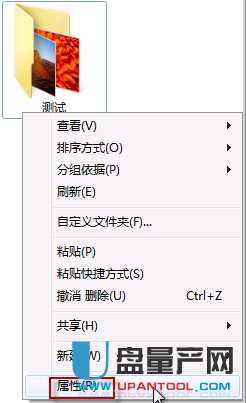
2、打开 以前的版本 选项卡,选择合适的还原点(如果有多个的话),按 还原

3、系统会跳出确认窗口,按 还原 继续

4、最后,成功还原,一路按 确定 退出

5、如果文件夹中有多项内容,而您只想恢复其中之一,可以在 以前的版本 选项卡上,选好合适的还原点后,按 打开
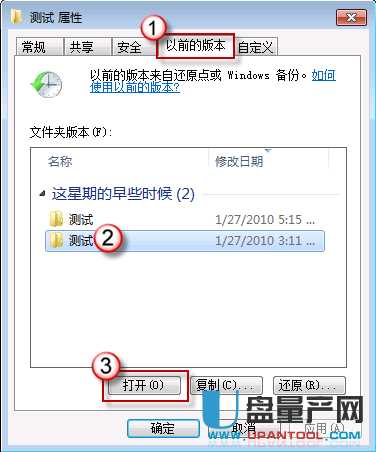
6、然后选中目标文件,右键鼠标 复制
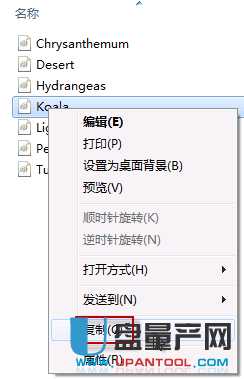
7、在目标地点右键 粘贴 出来即可 如果没有还原点,那其它一切也都无从谈起。创建还原点的第一步,是要打开 系统保护 。在 开始 菜单上,右键鼠标单击 计算机 ,选择 属性

8、在左侧控制面板主页上选择 系统保护
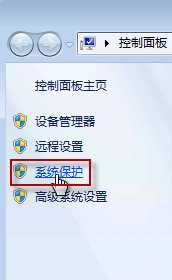
10、接着,选择还原对象。在保护设置栏中,选择要创建还原点的驱动器(例如,这里我们选择 C 盘),按 配置
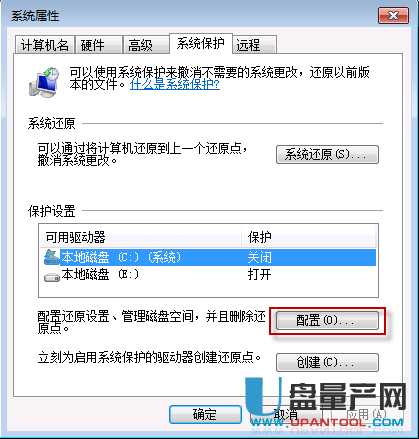
12、选择合适的还原设置(如果非系统盘,选择 仅还原以前版本的文件 即可),磁盘空间大小,然后依次按 应用 , 确定 退出
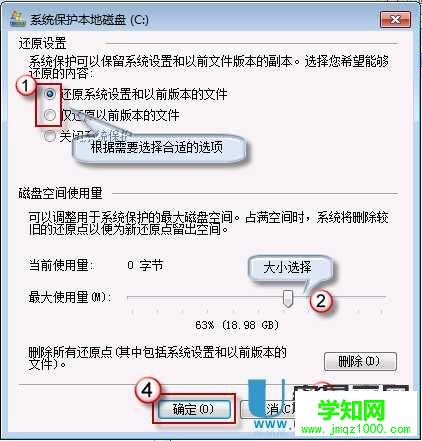
13、最后,再为还原点设个标识。按 创建 ,在还原点创建框内输入名称,可以是创建时间,也可以是其它您喜欢的内容,反正尽可自由发挥啦。完成后,再按 创建

14、还原点成功建立

注意:若还原成以前的版本,在还原点之后对文件所作的修改都将丢失。因此,如果必要,还原前应做好保存,当然如果你把win7以上系统里的系统还原保护给关闭了,这个功能也就没用了。
郑重声明:本文版权归原作者所有,转载文章仅为传播更多信息之目的,如作者信息标记有误,请第一时间联系我们修改或删除,多谢。
新闻热点
疑难解答